テレワーク中に突然、会社のネットワーク(VPN)に接続できなくなった経験はありませんか?自宅のWi-Fiではどうしても繋がらないのに、スマホのテザリングに切り替えるとあっさり繋がってしまう――。この「なぜ?」は、多くのテレワーカーが直面する共通の悩みです。業務が止まってしまう焦り、原因が分からないイライラ、そして見えない壁に途方に暮れる気持ち、よく分かります。
この記事では、そんなあなたの疑問と不安を解消するために、テレワークで自宅Wi-Fiが接続できない原因を徹底的に深掘りします。なぜテザリングでは問題ないのかという謎を解き明かし、ルーターやプロバイダ、そしてPC側の問題まで、多角的に原因を特定。そして、今日から実践できる具体的な解決策を、短期的な応急処置から長期的な快適環境構築まで、ステップバイステップでご紹介します。
もう、接続トラブルで業務を中断する必要はありません。この記事を読み終える頃には、あなたの自宅ネットワーク環境への理解が深まり、ストレスフリーで効率的なテレワークが実現するでしょう。さあ、一緒に「繋がらない」の壁を乗り越え、快適な仕事環境を手に入れましょう!
【疑問解決】なぜ「自宅Wi-FiはNG」で「テザリングはOK」なのか?
「自宅Wi-Fiでは会社のネットワークに繋がらないのに、スマホのテザリングでは問題なく接続できる。」この状況は、多くのテレワーカーにとってまさに「七不思議」ですよね。この奇妙な現象には、ネットワークの仕組みに隠された明確な理由があります。
自宅Wi-Fi環境がVPN接続をブロックするメカニズム
会社のネットワークに接続する際に使うVPN(Virtual Private Network)は、インターネット上に仮想的な専用回線を構築し、安全な通信を可能にする技術です。例えるなら、会社のネットワークという特別な扉を開ける「鍵(VPNプロトコル)」と、その鍵に合う「鍵穴」が必要な状態です。
自宅のWi-Fi環境は、一般的に「ルーター」と「モデム」という機器を通じてインターネットに接続されています。このルーターが、VPN接続の「鍵穴」に当たる部分。しかし、家庭用ルーターは初期設定や機能面で、VPNが要求する特定の通信プロトコルやポートを適切に処理できない、または意図せずブロックしてしまうことがあります。
具体的には、以下のような問題が発生している可能性があります。
- VPNパススルー機能の無効化: 一部の古いルーターや廉価なモデルでは、VPN接続に必要な「VPNパススルー」機能がデフォルトで無効になっていることがあります。IPSecやPPTPといったVPNプロトコルがルーターを通過できるよう、この機能が有効になっている必要があります。
- ファイアウォール設定: ルーターにはセキュリティ強化のために「ファイアウォール」機能が搭載されています。これが過剰に厳しく設定されていると、VPN通信に必要な特定のポート(例えば、IPSecではUDP 500番や4500番、OpenVPNではTCP/UDP 1194番など)がブロックされてしまい、接続が確立できません。
- NAT(ネットワークアドレス変換)の複雑さ: 家庭用ルーターの多くは、複数のデバイスを一つのIPアドレスでインターネットに接続させるためにNAT(NAPT)を使用しています。このNATとVPN、特にIPSec VPNとの相性が悪く、通信が阻害されるケースがあります。NATの壁を越えるための「NATトラバーサル(NAT-T)」機能がルーターに搭載されていても、うまく動作しないこともあります。
- ファームウェアの不具合や古さ: ルーターのファームウェア(内部ソフトウェア)が古い、または何らかの不具合を抱えている場合、VPN接続に悪影響を及ぼすことがあります。
自宅Wi-Fi環境は、あたかも家の前の交差点にある信号機のようなもの。会社のネットワークへの接続は、特定の優先車両(VPN)だけが通れる特別な信号が必要なのに、自宅の信号機がその特別な信号に対応していない(ルーター設定不備)か、対応していても何らかの理由で通過を妨げてしまっている状態、と考えると分かりやすいでしょう。
スマホテザリングが問題なく接続できる理由
一方で、スマホのテザリングではなぜ問題なく会社のネットワークに接続できるのでしょうか?これは、テザリングが自宅のWi-Fi環境とは全く異なる通信経路を利用しているためです。
スマホのテザリング機能は、あなたのスマートフォン自体をWi-Fiルーターのように機能させ、モバイルデータ通信網(4G/5G)を通じてPCをインターネットに接続させます。このとき、自宅のWi-Fiルーターやモデム、そしてその先の固定回線プロバイダのネットワーク経路は一切介しません。
つまり、テザリングは「信号のない裏道を通って目的地へ向かうようなもの」。自宅Wi-Fi環境で発生していたルーターの設定問題やプロバイダ側の制限といった「見えない壁」の影響を、完全に回避できるのです。
この事実こそが、問題の根源が「あなたの自宅Wi-Fi環境(ルーターやプロバイダの固定回線)」にある可能性が非常に高いことを強く示唆しています。
自宅Wi-Fiがテレワークの壁になる!接続できない原因の特定方法
テザリングが繋がるという事実は、テレワークで自宅Wi-Fiが接続できない原因を特定するための大きなヒントになります。ここからは、具体的な原因の切り分け方と、それぞれの問題で確認すべきポイントを見ていきましょう。
真犯人は自宅ルーター?設定とファームウェアを徹底チェック
まず最も疑わしいのは、あなたの自宅にあるWi-Fiルーターです。VPN接続は高度な通信プロトコルを使用するため、ルーターの設定が非常に重要になります。
- VPNパススルー機能の確認と有効化
- 多くのVPN接続(特にIPSecやPPTP)は、ルーターがそのVPNプロトコルを透過させる「VPNパススルー」機能が有効になっている必要があります。
- 確認方法: ルーターの設定画面にアクセスし、「VPNパススルー」「VPNトンネル」などの項目を探します。IPSecパススルー、PPTPパススルー、L2TPパススルーなどの個別の項目がある場合もあります。
- 対処法: これらの機能が「無効」になっている場合は「有効」に設定し、保存してルーターを再起動してください。
- ルーターのファイアウォール設定
- ルーターのファイアウォールが、VPN接続に必要な特定のポートをブロックしている可能性があります。
- 確認方法: ルーターの設定画面で「ファイアウォール」「セキュリティ」といった項目を探します。
- 対処法: 会社のIT部門に、使用しているVPNがどのポートを使用しているかを確認し、必要であればそのポートを例外として許可する設定(ポート開放)を行います。ただし、ポート開放はセキュリティリスクを伴うため、必ず会社のIT部門の指示のもと慎重に行ってください。
- ファームウェアの更新
- ルーターのファームウェアが古いと、最新の通信プロトコルに対応できなかったり、既知のバグが残っていたりする可能性があります。
- 確認方法: ルーターの設定画面に「ファームウェアバージョン」という項目があります。
- 対処法: ルーターメーカーのウェブサイトで最新のファームウェアが提供されていないか確認し、更新プログラムがあれば適用してください。更新方法はメーカーや機種によって異なるため、必ず取扱説明書やメーカーのガイドに従って行ってください。
- DNS設定の確認
- ルーターやPCが利用しているDNSサーバーが、VPN接続に必要なドメイン名の解決を正しく行えない場合もあります。
- 対処法: 一時的にルーターまたはPCのDNS設定を、Google Public DNS(8.8.8.8, 8.8.4.4)などの信頼性の高いパブリックDNSサーバーに変更して試してみると、改善することがあります。
プロバイダ側の問題も考えられる?確認すべきポイント
ルーターの設定をいくら見直しても改善しない場合、ごく稀にですが、インターネットサービスプロバイダ(ISP)側の問題である可能性もゼロではありません。
- VPN通信の制限: 一部のプロバイダでは、特定のVPNプロトコルや大量のVPN通信を制限している場合があります。これは、ネットワークの安定性維持や不正利用防止のためですが、一般家庭で利用している分には稀なケースです。
- 対処法: プロバイダのサポート窓口に連絡し、「自宅Wi-Fi環境で会社のVPNに接続できない。テザリングでは接続できる。プロバイダ側でVPN通信に制限をかけていないか確認したい」と具体的に状況を説明して問い合わせてみましょう。
PC側の設定やセキュリティソフトの影響も無視できない
テザリングで繋がるからといって、PC側の問題が全くないとは言い切れません。自宅Wi-Fi環境とテザリングでは、PCからインターネットへの「出口」が異なるため、PC側の設定が影響を与える可能性もあります。
- PCのファイアウォールやセキュリティソフト: Windows DefenderやMacのファイアウォール、または別途導入しているウイルス対策ソフトのファイアウォール機能が、VPNクライアントソフトからの通信をブロックしている場合があります。
- 対処法: 一時的にこれらのセキュリティソフトやOSのファイアウォールを無効にして、VPN接続を試してみてください。もし接続できれば、それが原因です。その場合は、VPNクライアントソフトを「許可するプログラム」として登録する設定を行い、セキュリティソフトを再有効化することを忘れないでください。
- OSのネットワークアダプター設定 (IPv4/IPv6): 最近はIPv6でのインターネット接続が一般的ですが、会社のVPNがIPv4にのみ対応している場合、PCのネットワーク設定がIPv6優先だと問題が起きることもあります。
- 対処法: PCのネットワークアダプター設定で、一時的にIPv4優先に切り替えるオプションを検討してみてください。
- VPNクライアントソフトの不具合: VPNクライアントソフト自体の一時的な不具合や古いバージョンが原因で、接続が不安定になっている可能性もあります。
- 対処法: VPNクライアントソフトを再インストールしたり、最新版にアップデートしたりしてみましょう。
今すぐできる!テレワーク中の「繋がらない」を解決する具体的な対策【短期編】
まずは、業務を再開するために緊急でできる対策から始めましょう。これらの対策は比較的簡単で、すぐに効果が出る可能性があります。
まずはこれ!会社のIT部門への相談とPCの基本確認
「困った時のIT部門頼み」は、決して恥ずかしいことではありません。むしろ、問題を早期に解決し、業務効率を維持するための最善策です。
- 会社のIT部門へ連絡:
- 使用しているVPNの種類(例:Cisco AnyConnect, FortiClient, OpenVPNなど)や、推奨される設定、必要なポート番号を確認しましょう。
- 同様のトラブルが他の従業員でも発生していないか、既知のトラブルシューティング手順があるかなどを尋ねてみてください。
- 具体的なアドバイスやサポートが受けられるかもしれません。
- PC側の確認:
- 再起動: PCを完全にシャットダウンし、数分待ってから再起動してみてください。一時的なシステムエラーやネットワークキャッシュの問題が解消されることがあります。
- VPNクライアントの確認: VPNクライアントソフトが最新バージョンであるか確認し、必要であればアップデートします。また、ソフト内でエラーメッセージが出ていないかも確認しましょう。
自宅ルーターとモデムの「再起動」が効くワケ
ITトラブルの「魔法の呪文」とも言われる「再起動」は、自宅のWi-Fiルーターとモデムにも非常に効果的です。
- なぜ効くのか?:
- IPアドレスの再取得: ルーターやモデムがプロバイダから新しいIPアドレスを取得し直すことで、ネットワーク経路がクリアになることがあります。
- 一時的な不具合の解消: 長時間稼働によるメモリの解放や、一時的なソフトウェアのフリーズ、キャッシュのクリアなどが行われ、不具合がリセットされます。
- ファームウェアの再ロード: 内部のプログラムがクリーンな状態で再ロードされ、一時的なエラーが解消される場合があります。
- 具体的な手順:
- モデム(インターネット回線を引き込んでいる機器)の電源を抜く。
- Wi-Fiルーターの電源を抜く。
- 数分間(目安として3〜5分)待つ。
- まずモデムの電源を入れ、完全に起動するまで待つ(数分かかる場合があります)。
- 次にWi-Fiルーターの電源を入れ、完全に起動するまで待つ(こちらも数分かかります)。
- ルーターのランプが安定したことを確認してから、PCでVPN接続を試してみてください。
Wi-Fi固有の問題か?「有線LAN接続」で切り分けよう
もしPCに有線LANポートがあるなら、PCとルーターをLANケーブルで直接接続してVPN接続を試してみてください。
- なぜ重要か?:
- これでVPN接続が成功すれば、原因は「Wi-Fi接続そのもの」にある可能性が高いと判断できます。電波干渉、Wi-Fiの電波強度不足、ルーターのWi-Fi機能の不具合などが考えられます。
- もし有線LANでも接続できない場合は、Wi-Fiではなく「ルーター内部の設定」や「プロバイダの問題」、または「PC側の根本的な問題」である可能性が高まります。
- 対処法: 短期的な解決策としては、有線LAN接続で業務を継続しつつ、原因の特定と恒久的な解決策を模索しましょう。
もう悩まない!自宅Wi-Fi環境を劇的に改善する対策【中期・長期編】
短期的な応急処置で解決しない、あるいはより安定したテレワーク環境を求めるなら、自宅Wi-Fi環境の根本的な見直しが必要です。ここからは、中期・長期的な視点での対策を具体的に解説します。
ルーター設定の「見直し」でVPN接続をスムーズに
自宅Wi-Fiの司令塔であるルーターの設定は、VPN接続の成否を大きく左右します。焦らず、一つずつ確認していきましょう。
- VPNパススルー機能の有効化
- 多くのVPN接続(IPSec、PPTP、L2TP/IPSecなど)には、ルーターがVPNトラフィックを透過させる「VPNパススルー」機能が不可欠です。
- 手順:
- ルーターの取扱説明書やメーカーのウェブサイトを参照し、設定画面へのログイン方法を確認します。
- Webブラウザでルーターの設定画面にアクセスし、通常は「詳細設定」「WAN設定」「VPN」といった項目内に「VPNパススルー」のオン/オフ設定があります。
- 使用しているVPNプロトコル(会社のIT部門に確認)に対応するパススルー機能を「有効」にします。
- 設定変更後は必ず保存し、ルーターを再起動してください。
- ファイアウォール設定とポート開放(ポートフォワーディング)
- ルーターのファイアウォールが、VPNに必要な特定のポートをブロックしている場合があります。
- 手順:
- 会社のIT部門からVPNが使用する具体的なポート番号(例:UDP 500, 4500番 / TCP 443, 1194番など)を確認します。
- ルーター設定画面の「ファイアウォール」「ポートフォワーディング」「仮想サーバー」などの項目で、これらのポートに対する通信を許可する設定を行います。
- 注意: ポート開放はセキュリティリスクを伴うため、会社のIT部門の厳密な指示に従い、必要なポートのみを開放してください。不要になったら設定を元に戻すか削除する習慣をつけましょう。
- MTU値の調整
- MTU(Maximum Transmission Unit)は、一度に送受信できるデータの最大サイズです。この値がVPN接続と合わないと、通信が不安定になることがあります。
- 手順: ルーター設定画面のWAN設定や詳細設定でMTU値を調整できる場合があります。推奨値は1492や1454などが多いですが、プロバイダやVPNサーバーによって最適値が異なるため、会社のIT部門やプロバイダに確認するか、いくつかの値を試してみる必要があります。
- DNS設定の変更
- ルーターやPCのDNSキャッシュが古い情報を持っていたり、プロバイダのDNSサーバーに問題があったりすると、VPNサーバーのIPアドレス解決に失敗することがあります。
- 対処法: ルーターまたはPCのDNS設定を、Google Public DNS(プライマリ: 8.8.8.8, セカンダリ: 8.8.4.4)やCloudflare DNS(プライマリ: 1.1.1.1, セカンダリ: 1.0.0.1)などの信頼性の高いパブリックDNSサーバーに変更してみてください。IPv6を使用している場合は、それに対応するIPv6 DNSアドレス(例: Google Public DNS IPv6: 2001:4860:4860::8888, 2001:4860:4860::8844)も設定しましょう。
古いルーターは卒業?快適テレワークのための「買い替え」も検討
あらゆる設定を見直しても改善しない場合、あるいはルーターが古く、そもそもの処理能力が低い場合は、新しいルーターへの買い替えを検討するのも賢明な選択です。
- 買い替えを検討すべきケース:
- ルーターが5年以上前に購入したもの: 電子機器の寿命もありますし、古い機種は最新の通信プロトコルやセキュリティ機能に対応しきれないことがあります。
- VPNパススルー機能が不十分、または設定項目がない: ルーターのスペック自体がテレワークに必要なVPN接続に対応できていない可能性があります。
- Wi-Fiの電波が不安定、速度が遅い: VPN接続に限らず、全体的なネットワークパフォーマンスに不満がある場合。
- 新しいルーター選びのポイント:
- VPNパススルー機能の充実: 各VPNプロトコル(IPSec, PPTP, L2TP)に対応しているかを確認しましょう。
- VPNサーバー機能搭載: 一部の高性能ルーターは、ルーター自体がVPNサーバーとして機能する「VPNサーバー機能」を搭載しています。これはあなたの自宅ネットワークを外部から安全に利用したい場合に非常に便利ですが、今回の問題解決には直接関係ありません。しかし、将来的な拡張性として良いでしょう。
- 最新のWi-Fi規格(Wi-Fi 6/6Eなど)対応: 通信速度と安定性が向上します。
- IPv6 IPoE(V6プラス、クロスパスなど)対応: 高速なインターネット接続を可能にします。
- 信頼できるメーカー製: 大手メーカー(バッファロー、NEC、TP-Link、ASUSなど)の製品はサポートも充実しています。
- 費用対効果: ルーターは一度購入すれば数年間使用するものです。業務効率やストレス軽減を考えれば、投資する価値は十分にあります。新しいルーターが提供する快適な接続環境は、あなたのテレワーク体験を劇的に改善するでしょう。
安定したテレワーク環境へ!プロバイダへの問い合わせと専用デバイスの検討
もしルーターを新調しても状況が改善しない場合や、よりセキュアで安定した環境を求める場合は、さらに踏み込んだ対策が必要です。
- プロバイダへの詳細な問い合わせ:
- 一般的な問い合わせで解決しない場合は、もう一度プロバイダに連絡し、技術サポートの詳細な調査を依頼してみましょう。あなたの回線でVPNトラフィックがどのように処理されているか、特定のポートがブロックされていないかなど、具体的なデータに基づいて確認してもらうことが重要です。
- 特に、IPv6 IPoE接続を利用している場合、通信方式の違いがVPNに影響を与える可能性も指摘できます。
- 会社の専用VPNデバイス導入の検討:
- 企業によっては、テレワーク環境をより安全かつ確実に接続させるために、専用のVPNアプライアンス(VPN接続専用のハードウェア)や、特定のVPNクライアントソフトを推奨・配布している場合があります。
- このようなデバイスは、家庭用ルーターでは対応しきれない複雑なVPN設定やセキュリティ要件を満たすために導入されます。
- 会社のIT部門に、専用デバイスの導入や、より安定した接続方法に関する追加のサポートがないか相談してみましょう。
【まとめ】快適なテレワーク環境は「知る」ことから始まる!
テレワーク中に自宅Wi-Fiで会社のVPNに接続できないという問題は、単なるネットワークトラブル以上のストレスと業務の遅延を引き起こします。しかし、今回のトラブルを通じて、あなたは自宅のネットワーク環境の仕組み、特にルーターが果たす重要な役割について深く理解を深めることができたのではないでしょうか。
テザリングが問題なく接続できるという事実は、「問題は自宅のWi-Fi環境にある」という明確なヒントを与えてくれました。そして、その原因の多くはルーターの設定やファームウェア、時にはプロバイダの通信制限に潜んでいます。
この記事でご紹介した短期・中期・長期の対策は、あなたの「繋がらない」を解決し、より快適で安定したテレワーク環境を実現するためのロードマップとなるはずです。
ネットワークは現代社会の「空気」のような存在ですが、その「空気」は目に見えない複雑な層で構成されています。一度問題が発生すると、その深層を理解し、解決する能力が、あなたの生産性やストレスレベルに直結します。
さあ、今日から具体的な一歩を踏み出しましょう。ルーターの設定を見直し、必要であれば会社のIT部門に相談し、時にはルーターの買い替えも視野に入れてみてください。きっと、あなたのテレワークは、これまで以上にスムーズでストレスフリーなものになるはずです。見えない壁を乗り越え、快適なテレワークの自由を手に入れてください!
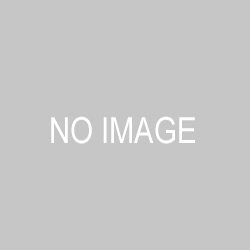
コメント